 2023-11-13 15:51:44
2023-11-13 15:51:44

我想给你分享一个小窍门,让你的PDF阅读体验更加高效和有趣!你是否曾经在阅读PDF文件时感到困惑,想要突出重点或者做一些注释,但又不知道如何操作呢?别担心,这里有一个超级简单而且实用的技巧——PDF高亮注释!通过使用这个功能,你可以轻松地在PDF文档中标记重要内容、添加个性化的批注,甚至可以彩色高亮显示,让你的学习和工作变得更加轻松愉快。想要了解更多关于如何使用PDF高亮注释的方法吗?跟着我一起来探索吧!
PDF高亮注释使用
福昕PDF阅读器产品提供了高亮注释功能,用户可以通过选择文本并点击高亮按钮来实现高亮注释。高亮注释可以用于突出显示重要信息、标记关键内容或者进行文档批注。用户可以选择不同的颜色和透明度来自定义高亮注释的外观。此外,这个工具还支持在高亮注释上添加文字说明,方便用户进行更详细的注释和说明。用户可以通过这个工具的工具栏或者快捷键来快速添加、编辑和删除高亮注释。总之,这个工具的高亮注释功能使得用户能够更加方便地标记和批注文档,提高工作效率。
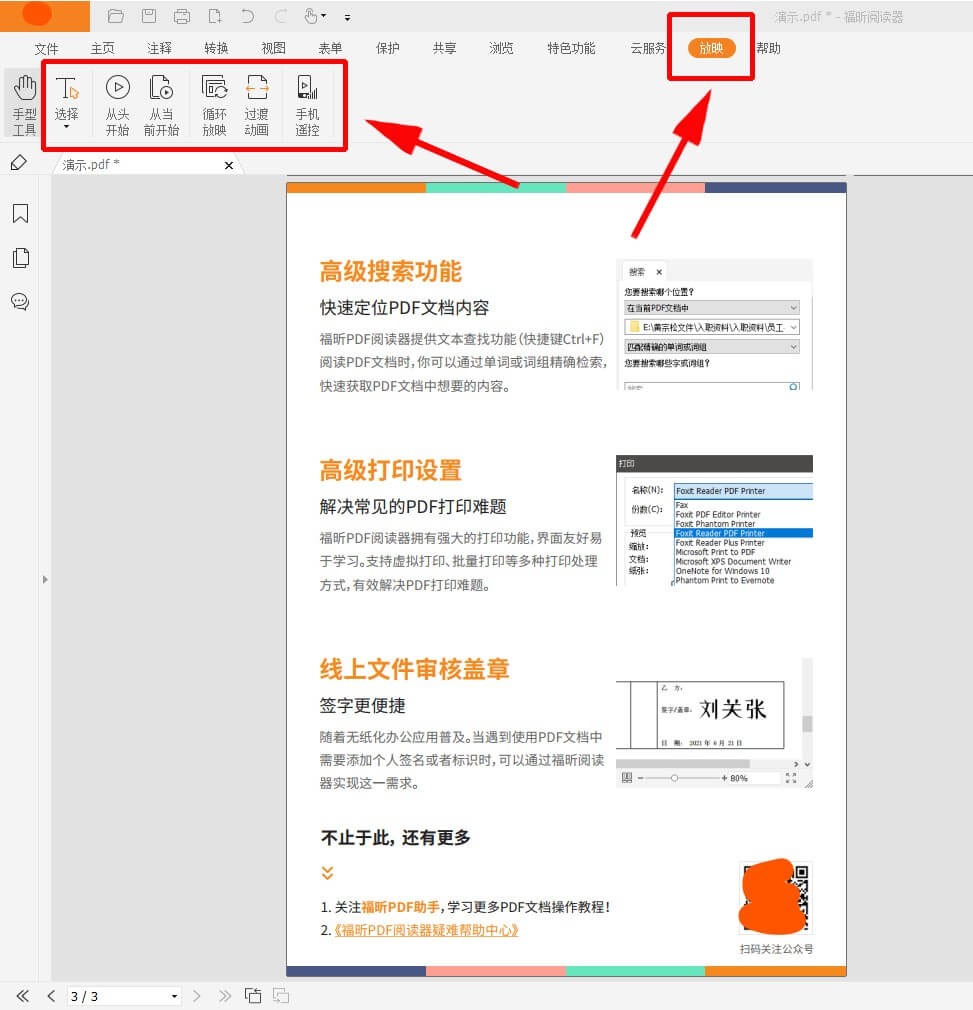
PDF高亮注释如何使用? 具体步骤!
福昕PDF阅读器提供了高亮注释的功能,具体步骤如下:
1. 打开此工具,选择要打开的PDF文件。
2. 在工具栏上找到“注释”选项,点击打开注释工具栏。
3. 在注释工具栏上找到“高亮”图标,点击选择。
4. 在PDF文件中选择要高亮的文本,可以是一个词、一句话或一段文字。
5. 高亮的文本将被标记为黄色。
6. 如果需要更改高亮颜色,可以在注释工具栏上找到“属性”选项,点击打开属性设置。
7. 在属性设置中,可以选择不同的颜色和透明度,以满足个人需求。
8. 高亮注释完成后,可以保存PDF文件,以便后续查看和编辑。
通过以上步骤,您可以轻松使用此工具的高亮注释功能,方便地标记和突出重要信息。
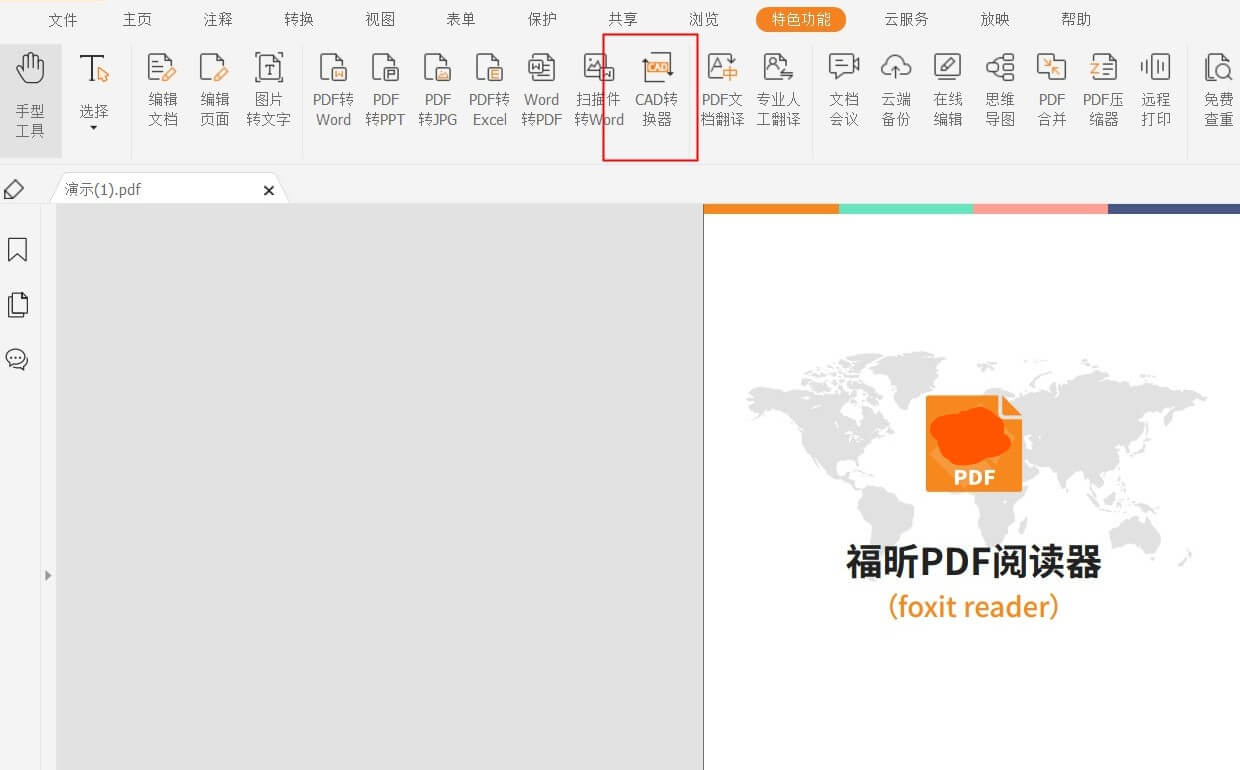
无论是学习、工作还是个人使用,昕PDF阅读器都是一款值得推荐的软件。福昕PDF阅读器是一款功能强大的软件。用户只需在文档中选择要注释的内容,然后点击工具栏上的高亮按钮即可将所选文字标记为亮色。同时,这个工具还支持自定义颜色和透明度,使用户能够根据个人喜好进行注释样式的调整。此外,用户还可以通过添加批注来对文档进行详细解释或评论,方便与他人分享交流。这个工具的使用简单直观,注释功能的实时显示和编辑功能的灵活性,为用户提供了高效便捷的PDF阅读体验。

 免费下载
免费下载

